Si Skype no entrega notificaciones consistentes sobre los mensajes que recibió, actualice la aplicación. La ejecución de versiones obsoletas de Skype puede desencadenar todo tipo de problemas técnicos. Luego, cierre la sesión de su cuenta, reinicie la aplicación y vuelva a iniciar sesión. Si el problema persiste, busque las soluciones de resolución de problemas que se enumeran a continuación.
¿Por qué no funcionan las notificaciones de Skype en Windows 10?
Deje que Skype se ejecute en segundo plano
Si bloquea Skype para que no se ejecute en segundo plano, no se sorprenda si no recibe ninguna notificación.
- Ir a Ajustes y seleccione Intimidad.
- Entonces, bajo Permisos de la aplicación (panel izquierdo), vaya a Aplicaciones en segundo plano y active la opción que Deje que las aplicaciones se ejecuten en segundo plano.
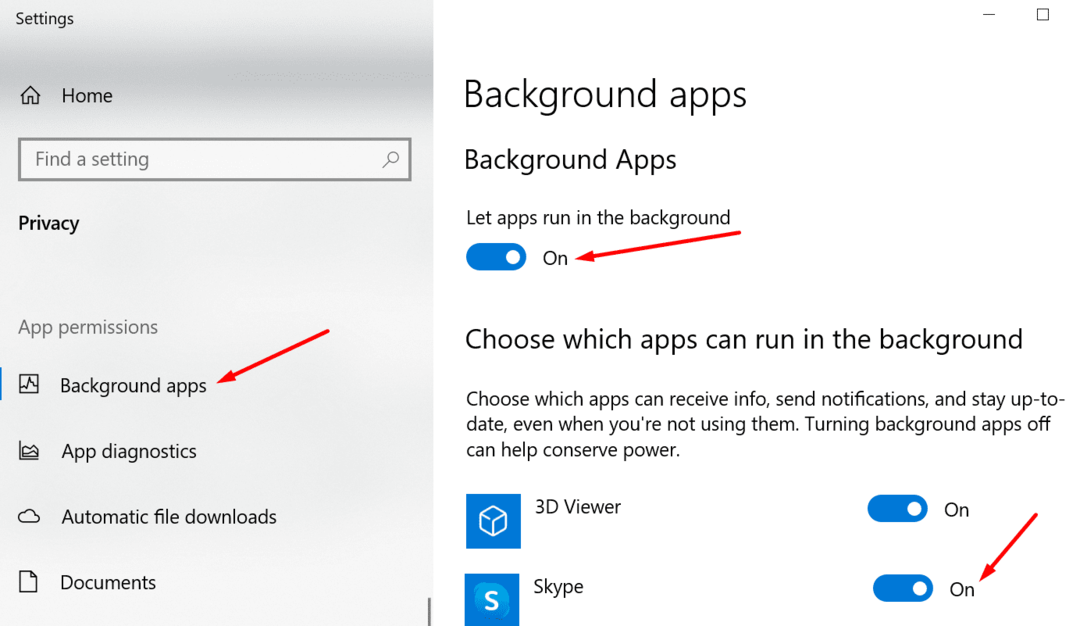
- Pero si no desea que todas las aplicaciones se ejecuten en segundo plano, puede habilitar solo aplicaciones específicas. Desplácese hacia abajo hasta Elija qué aplicaciones pueden ejecutarse en segundo plano y active Skype.
Verifique la configuración de sus notificaciones
Asegúrese de haber permitido todas las notificaciones de Skype.
- Navegar a Ajustes y seleccione Sistema.
- Luego haga clic en Notificaciones y acciones.
- Habilite la opción que le permite Recibe notificaciones de aplicaciones y otros remitentes.
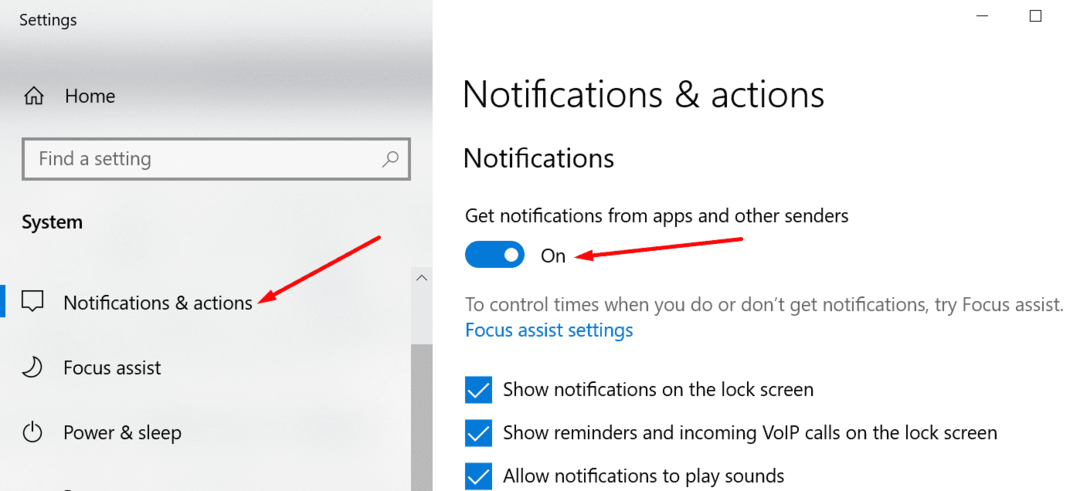
- Desplácese hacia abajo y asegúrese de que Skype pueda enviarle notificaciones. Ordene la lista por nombre si no puede encontrar Skype en el Más reciente vista.
Además, vaya a la configuración de Skype y verifique la configuración actual de notificaciones de la aplicación. Asegúrese de que las acciones que le interesan puedan activar notificaciones en su escritorio.

Si usas a menudo No molestar, puede configurar la aplicación para que le muestre ciertas categorías de notificación incluso cuando este modo está activado.
Verifique la configuración de su asistente de enfoque
La configuración de Focus Assist puede anular la configuración de las notificaciones de Skype. Por ejemplo, tal vez ya habilitó ciertas reglas automáticas que bloquean todas las notificaciones. durante ciertas horas. O tal vez las notificaciones de Skype no estén en su lista de prioridades.
Establezca Focus Assist en Apagado y deshabilita todos tus Reglas automáticas. Compruebe si Skype puede enviarle notificaciones correctamente ahora. 
Tenga en cuenta que si desactiva Focus Assist, recibirá todas las notificaciones de sus aplicaciones y contactos. Eso puede potencialmente romper su enfoque.
Restablecer la configuración local de Skype
- Sal de Skype por completo. Puede hacerlo terminando en los procesos relacionados con Skype en el Administrador de tareas. O puede hacer clic derecho en Skype en la barra de tareas y seleccionar Dejar.
- Luego escribe % appdata% \ microsoft en la barra de búsqueda de Windows. Presione Entrar.
- Localizar el Carpeta Skype para escritorio. Haga clic derecho sobre él y cámbiele el nombre a Skype para Desktop_old.

- Vuelva a iniciar Skype y compruebe si se ha resuelto el problema de notificación.
Conclusión
Si las notificaciones de Skype no funcionan en Windows 10, verifique la configuración de notificaciones de su aplicación y sistema. Asegúrese de que la aplicación pueda enviarle notificaciones. Restablecer la configuración local de Skype también puede ayudar.
¿Conseguiste solucionar este problema? ¿Qué bloqueó las notificaciones de Skype en su caso? Únase a la conversación en los comentarios a continuación.